Защо не влиза в Google смисъл. Удостоверяването на Google Talk е неуспешно - какво да правя
Потребителите на Android често се оплакват от различни системни неуспехи, които пречат на нормалната работа на устройството. Един от най-често срещаните грешки е неуспехът на Google Talk удостоверяване, който не ви позволява да изтегляте приложения от Play Maret. Най-често тази грешка Показва грешните настройки. Нека да разберем какво да правим, ако удостоверяването на Google Talk не успее.
Начини за коригиране на ситуацията
Нещо се обърка с автентичността на Google Talk? Помогнете на случая по следните начини:
- Почистете кеша - за това отидете в настройките на устройството и потърсете секцията "Приложения" там. Всички раздели съдържа Google Play Market.. Намерени? Останете, изтрийте данните и изберете точка за почистване на кеша. За да разберете, вие ви помогнахте действията, направени или не, затворете прозореца на настройките и след това рестартирайте устройството.
- Конфигуриране на синхронизацията - За да направите това, изберете "Акаунт" в същите настройки и в този блок елемент Google. Кликнете върху пощата си - и ще бъдете пренасочени към раздела, наречен "Синхронизация". Взе ли? Отстранете всички кърлежи. Сега можете да рестартирате вашия смартфон или таблет, след това да се върнете към настройките за синхронизация и да проверите обратно квадратчетата обратно. След това рестартирайте. Трябва да помогне.
- Върнете фабричните настройки - метода на радикал, но ефективен, който помага при елиминирането на повечето грешки на Android OS. За да направите това, отворете менюто Настройки, така че изберете "Възстанови и нулирайте параметрите". Потвърдете намерението си да изтриете информация и да изчакате, докато процедурата приключи напълно.
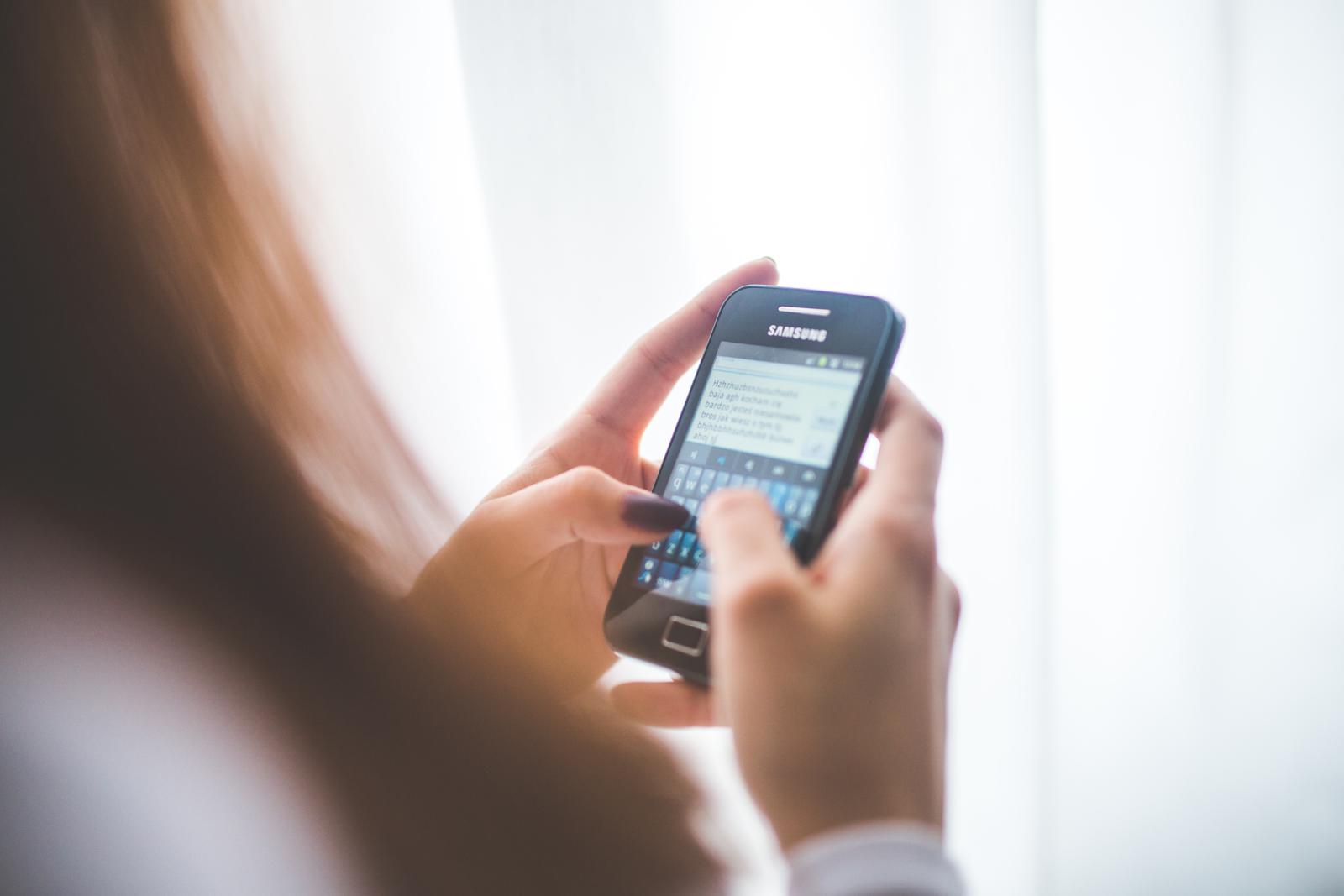
Поне един от тези начини трябва да ви помогне. Започнете от първото и ако не помогне, опитайте останалото. Не работете така или иначе? Обърнете се към компетентния магьосник, който ще помогне за справяне с вредния софтуер. Обърнете внимание, че универсален отговор на въпроса какво да се направи, ако системата се провали в удостоверяване, не съществува. Но винаги можете да се възползвате от нашите препоръки и "разходка" на специализирани форуми, за да зададете въпроси, има въпроси онлайн.
Но в повечето случаи проблемът се крие именно в неправилна синхронизация или в различни акаунти за определяне на грешки.
Откъде идват тези недостатъци? Проучването на програмата е възможно в резултат на първоначално неправилни настройки, инсталирането на нови програми, неправилно изключване на устройството. Най-важното е, че всичко може да бъде решено: бързо, безплатно и без ненужни проблеми.

Съвременна техника, безспорно умна. Но, уви, нищо не е напълно. Вашият Android се проваля? Надяваме се, че нашите съвети ви помогна да се справите с проблема и всичко работи отново точно както трябва!
Прехвърляне на файл
Такова нещо като споделянето на файлове вече е интегрален атрибут на нормален интернет пейджър. Google Talk има такъв елемент. За съжаление, покритието на този въпрос в официалния източник се свежда само до увреждания. Една точка в описанието в руските сметки за около осем на английски език. Такова нежелание дори боли.
Един от най-често срещаните въпроси в тази област е липсата на бутон за прехвърляне на файлове от приятел в списъка с контакти. Той е обяснен просто: файловете могат да се предават само на тези потребители, свързани чрез Google Talk. Потребителите, които комуникират с други интернет пратеници или чрез Gmail Chat, не могат да ви изпратят своите файлове. Точно като теб.
Ако самият събеседник използва разговор, тогава ще има съответния бутон на името му в списъка с контакти. Натискането му ще отвори прозореца за избор на избрания файл. След това изпращането ще може да продължи или прекъсва трансфера, а приемащият потребител трябва да вземе файл или да отхвърли. Можете също да изберете файла с помощта на механизма за плъзгане и пускане, докато го плъзнете в прозореца за чат.
Получените файлове се запазват по подразбиране в папката "Моите документи". Най-вероятно ще бъде C: Документи и настройки Потребителско име Моите документи Google Talk или друго, ако е посочено поотделно. Приложението не ограничава обема или вида напред, но големите файлове ще изискват повече време. Не е известно дали дизайнерът се поддържа в случай на повреда.
Последваща настройка
Не винаги след инсталацията, приложението може нормално да работи. Най-често срещаната ситуация е съобщението, което не може да бъде свързано с Google Talk. В повечето случаи проблемът се крие в защитната стена. Необходимо е да се провери дали ви позволява да използвате интернет пратеник. Може би трябва леко да промените параметрите. Тук можете да откриете препоръките за конфигуриране McAfee лична защитна стена , Нортън Лична защитна стена , PC-Cillin Интернет сигурност , Малка лична защитна стена , ZoneAlarm..
 |
Ако този проблем се нарича прокси сървър, трябва да отидете в Google Talk в менюто "Настройки", изберете елемента "Връзка", след това "Използвайте следния прокси сървър", поставете отметка в квадратчето Следващ "Proxy Server изисква удостоверяване". След това въведете потребителското име и паролата на прокси сървъра. Ако не помогна, тогава има опция, която администраторът може да блокира Google Talk в мрежата ви. Ако това съобщение за грешка ще се появи допълнително, ще трябва да се свържете с вашия доставчик (у дома) или администратор (на работното място).
Понякога използването на прокси сървър може да се обади на "връзката с Google Talk Service". Това може да бъде причинено от факта, че той е неочаквано прекъснат да се свърже с мрежата Google Talk, дори ако интернет връзката е в ред. Като правило, това е причинено от факта, че прокси сървърът ограничава продължителността на комуникационната сесия или деактивира потребителя по други причини (например, ако се използват твърде много ресурси). Такива въпроси също трябва да решат с администратора.
Възникването на проблеми при свързване към Google Talk чрез защитна стена или прокси сървър често може да бъде причинено от факта, че изискваните пристанища са блокирани. За да се свържете с Google Talk и да започнете незабавни съобщения, трябва да разрешите връзката чрез TCP протокол да talk.google.com, използвайки порт 5222 или 443. Ако искате да се обадите с този интернет пратеник, трябва да разрешите връзката чрез UDP на всеки сървър Протоколът от UDP. Всеки порт, както и да позволяват връзки чрез TCP протокол към всеки сървър, използващ порт 443.
Печката, която отива?
Нещо подобно google грешки Говоренето може да бъде свързано с наличието на шпионски софтуер в компютъра
Науката е по-неизвестна, защо при работа с Google Talk, могат да се появят съобщения като "сметка" или "Въведете паролата". Това не трябва да се случва. Въпреки това, за да се справи с такива явления, е необходимо по време на работа на компютър, който не може да бъде влязъл в Google Talk, от безопасно разстояние, за да кликнете върху това връзка . След това трябва да въведете потребителското име и паролата на Google, както и символи от изкривен модел. След успешно влизане в профила си, ще трябва да рестартирате Google Talk и да се опитате да въведете отново услугата.
Най-интересната грешка, която може да възникне с Google Talk, дава съобщението: "Вградената грешка се открива в Google Talk, така че работата се преустановява. Подайте сигнал за грешка в Google?" В този случай, най-вероятно ситуацията е свързана с факта, че файлът RLLS.dll присъства в компютъра. Този файл се отнася до софтуерПроследяване на това как потребителите разглеждат страницата в интернет. Така че е необходимо да се покаже бдителност. Повече по този въпрос може да се прочете на това страница където Google дава своите препоръки за действията в такива ситуации. Отдясно ще има раздел за избор на език.
Обади ми се...
Ако се появят трудности с предаването на звука, е необходимо да започнете да проверявате коректността на връзката на микрофона и колоните. Следващата стъпка е да проверите настройките на звука в компютъра. В контролния панел в позицията "Звуци и аудио устройство" трябва да отидете в раздела "Volume" и да кликнете върху "Разширено" в раздела "Миксер". В прозореца, който се отваря, проверете настройките на микрофона. Ако това не реши проблема, трябва да се уверите, че микрофонът е избран в падащия списък "Изход" в раздела "Аудио" на Google Talk Settings.
Струва си да се напомни, че не можете да осъществите повикване, как да прехвърляте файлове, потребители, които в момента използват клиента на Google. Друг въпрос е, когато има връзка, но спира ехо. Това вече е приложено към законите на физиката: необходимо е събеседникът да се отдалечи от високоговорителите.
Друга настройка по подразбиране, която може да въведе потребител в недоумението: когато звукът на високоговорителя е изключен (в PC параметри), Google Talk автоматично се включва при получаване на входящо повикване. Тази опция се наблюдава в настройките на приложението в раздела "AUDIO". Трябва да премахнете квадратчето "включване на звука на високоговорителя при получаване на повикването". Най-важното след това - не забравяйте ръчно да включите високоговорителите, за да отговорите на повикванията.
Друга мистерия. Използвайки "диагностичното списание", разработчиците стигнаха до заключението (предполагаемо от потребителските доклади), че тези, които са инсталирали приложението за обща рекордер, Google Talk работи неправилно. Детайлите не са разкрити, но "инженерите работят върху него". Междувременно, в слаба надежда, те предлагат да отидат на общия уебсайт за записване и да изтеглят най-новите актуализации.
ОБЩА СУМА
Google Talk взе междинна ниша в мрежата между видео съединения и поставяне на пейджъри
Производството на Google Talk не предизвика вълнение, което е предопределено от някои анализатори. Разбира се, той натисна конкурентите в пазара на глас Интернет комуникационен пазар (Microsoft и Yahoo), но не "попита" други разработчици на Im-Pagers. Приложението е доста приятелско за продуктите на други фирми, т.е. използването на разговор абсолютно не пречи на комуникацията с потребителите на ICQ, Trillian, PSI и така нататък. Въпреки това, развитието на Google има значително предимство - гласова комуникация. Подобно, почувствайте разликата. В допълнение, в своите рекламни ревюта за средносрочен и голям бизнес Google препоръчва да се говори като готово решение за установяване на вътрешна комуникация. Няма нужда да харчите пари за мини-PBX и друго оборудване, ако има локална мрежа.
Skype експерти побързаха с изявления за отговор: тъй като връзката ще премине през сървърите на самия интернет гигант, това означава, че няма увереност, че поверителността на информацията ще бъде спасена. На фона на такива изявления е интересно за появата на едно, предполагаемо случайно, статии. Говореше за недоволство с германската полиция, която не можеше да слуша да говори чрез Skype. PR или официално изявление? Ще осъзнае ли полицията за техните неуспехи за слушане?
Въпреки това тясната интеграция с другите google Services.Особено с Gmail позволи на компанията по-упорита да популяризира други услуги. Ясно е: Безплатни услуги привличат потребителите, за да ги ангажират в търговски благоприятни проекти. Смята се, че Google направи надзор, позволявайки на клиентите на поща да изтеглят писма, без да наблюдават рекламата на Gmail. Ако е така, тогава компанията е играла по този начин.
По този начин Google Talk твърдо взе нишата между Skype и интернет пратеници на видеоклипа, като донесе печалбите си на създателите. Вярно е, Б. напоследък Особено ярки събития за развитието на този интернет пратеник не е забележим. Може би той е бил изгубен някъде в сгъстването на безброй проекти на тази неспокойна компания. В полза на тази версия можете да припишете слабата актуализация на "Ръководството" в Google Talk: Някои функции, които вече присъстват в пейджъра на описанието, служителите на компанията ще се развиват само.
Приложението е, че свободното сирене, което трябва да привлече потребителите в Gmail, така че те да могат, включително и да разгледат рекламата на Google. Може би това е много удобно и функционално решение, от което всеки ползи, който се вписва добре в живота на утвърждаването на живота: "Google е нашата църква!"
Ако сте видели съобщението "Грешка при удостоверяване от Google по време на използването на Google приложения. Неуспешно въвеждане на Google Talk, "след това срещнете проблем, който трябва да бъде решен. Как да го направим? Ще се опитаме да отговорим на този въпрос в тази статия.
Ние решаваме проблема
Първо, не трябва да се страхувате, че сте счупили нещо. Тази грешка се появява само когато настройките за профила или синхронизацията не успеят. Причините за това могат да бъдат много различни, но решението на този проблем е доста просто. Следвайки инструкциите по-долу, вероятно ще можете да "излекувате" тази грешка. И така, да тръгваме!
1. Отворете главното меню и отидете в раздела. Настройки.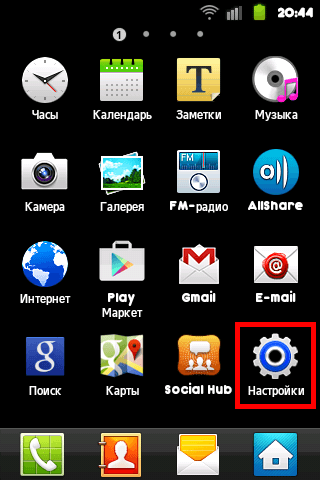
2. Изберете. 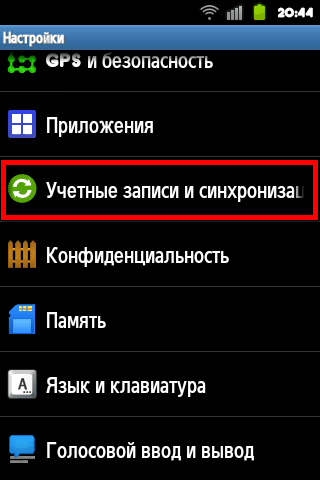
3. В посочения списък е необходимо да се стоят в близост до тези полета, които са изброени на екрана по-долу. Все още в това меню е необходимо в раздела Сметки Натиснете профила на Gmail.com, за да проверите дали е конфигуриран правилно. 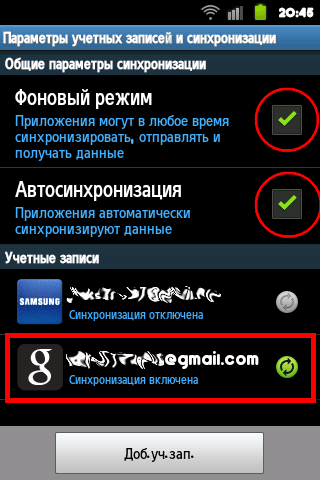
4. Като кликнете върху профила си, ще бъдете отведени в раздела Данни и синхронизация. Тук е необходимо също да се отбележат всички полета (както в екрана). 
5. Ако нямате сметка в Google, трябва да го създадете, като кликнете върху Добавяне на сметка.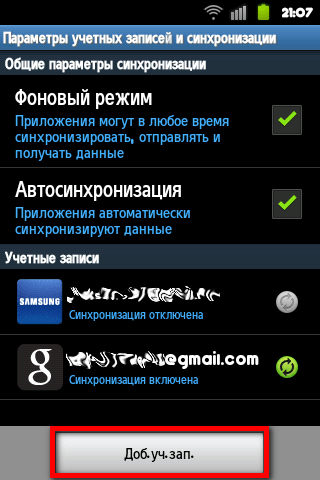
Почти във всички случаи този метод ще коригира възникването на грешка, но ако не се случи, можете да опитате друг начин.
1. Отидете по пътя: Настройки - Приложения - Управление на приложения.
2. В списъка, който се отваря, изберете всички приложения от Google. 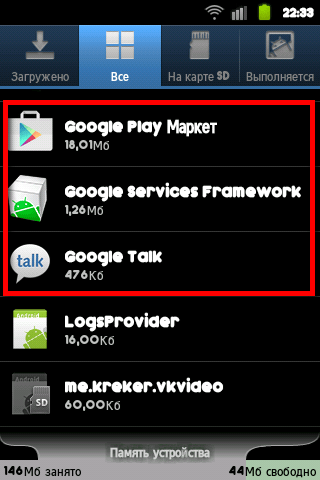
3. В настройките на всяко приложение трябва да изтриете данните, като кликнете върху бутоните Изтриване на данни и Изтрий кеш-памет.
4. След това в настройките на смартфона отидете в раздела Сметки и синхронизация.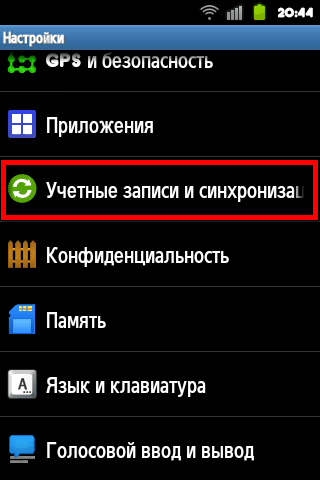
5. Тук е необходимо да премахвате етикетите от фона и автоматично засилване, след което трябва да кликнете върху профила в Gmail. 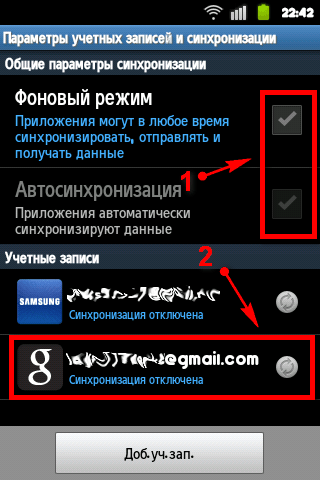
6. В следващия прозорец премахнете всички маркери от всички елементи и рестартирайте смартфона. 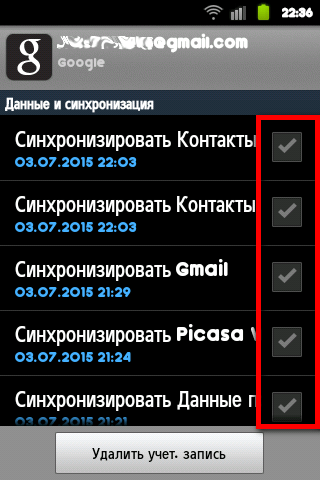
7. След рестартиране поставете обратно всички квадратчета.
Описаните по-горе методи ще помогнат да се отървете от грешка при удостоверяване. В допълнение, няма нищо сложно и дори човек без специални знания и умения ще може да превърне тези прости действия сами.